cara menjumlahkan di excel ke bawah ke samping dengan cepat
cara menjumlahkan di excel ke bawah ke samping dengan cepat dengan dua cara yang pertama dengan memasukkan rumus atau menggunakan auto SUM yang kedua dengan tekan Alt+= dan langsung akan muncul jumlahnya dengan cepat dan mudah.
Cara menjumlahkan di excel ke bawah dan ke samping dengan cepat adalah dengan menggunakan rumus =SUM() atau fitur AutoSum . Untuk menjumlahkan ke bawah, pilih sel di bawah data yang ingin dijumlahkan, lalu ketikkan formula =SUM() dan pilih sel data yang ingin dijumlahkan. Untuk menjumlahkan ke samping, ketikkan formula =SUM() dan pilih sel data yang ingin dijumlahkan secara horizontal. Fitur AutoSum dapat digunakan dengan mengaktifkan tombol AutoSum dan memilih sel data yang ingin dijumlahkan.
namun ada juga cara yang lebih cepat dengan langkah seperti dibawah ini :
- pertama buat tabel excel beserta isinya
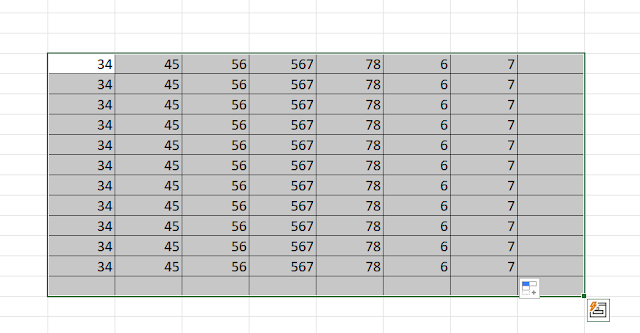
- setelah itu blok dan sisakan satu kolom di bagian samping dan satu kolom di bagian bawah yang nantinya akan muncul secara otomatis jumlahnya
- selanjutnya pilih Alt += dan jumlah akan langsung otomatis di kolom samping dan kolom bawah
demikian cara menjumlahkan di excel ke bawah ke samping dengan cepat namun untuk yang lebih cepat dapat menggunakan cara yang kedua tanpa memasukkan rumus
Selamat mencoba.
.png)
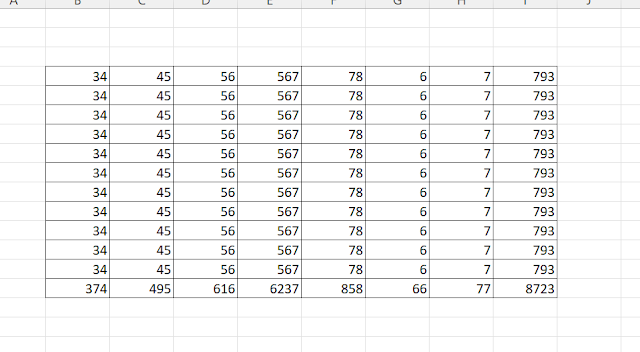
Posting Komentar untuk "cara menjumlahkan di excel ke bawah ke samping dengan cepat"
silahkan berkomentar yang sopan,hindari spam dengan yang bermanfaat